Bilder online splitten
Ziehe dein Bild in den grauen Bereich. In der sofortigen Vorschau kannst du die Linien ziehen, um anzupassen, wo dein Bild gesplittet wird. Du siehst direkt, wie sich deine Optionen auf die Größe der Teile auswirken. Wähle vertikal, horizontal oder beides (Raster). Nach der Verarbeitung erhältst du eine ZIP-Datei mit deinen gesplitteten Bildern.
Erlaubte Dateitypen: JPEG, JPG, PNG, WebP, AVIF, GIF
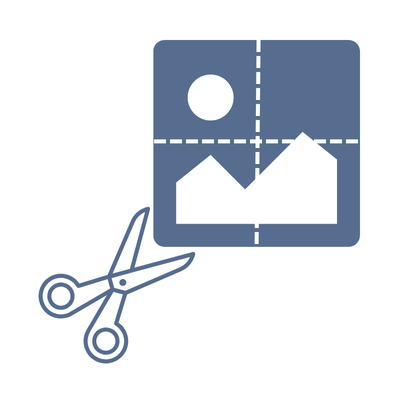
So kannst du deine Bilder online splitten
- 1Wähle dein Bild aus oder ziehe es in den grauen Bereich oben
- 2Stelle die Option "Teilungsart" auf "Vertikal", "Horizontal" oder "Beide (Raster)"
- 3Lege fest, wie du dein Bild in mehrere Teile zerlegen möchtest
- 4Wenn du die Größe über "Anzahl Blöcke" angibst, wird das Bild in gleich große Teile gesplittet
- 5Ziehe die Linien in der Vorschau, um genau festzulegen, wo dein Bild gesplittet wird
- 6Stelle die Anzahl der Blöcke oder die Breite bzw. Höhe in Pixeln ein
- 7Klicke auf "Verarbeiten & Herunterladen", um deine gesplitteten Bilder zu speichern
Häufige Fragen zum Bild splitten
Welche Dateiformate werden unterstützt?
Unser Tool unterstützt die gängigsten Bilddateiformate. Du kannst Bilder in folgenden Formaten splitten: JPG, JPEG, GIF, PNG, BMP, WebP und AVIF.
Wie kann ich ein Bild in zwei Hälften teilen?
Um dein Bild in zwei Hälften zu teilen, stelle die Anzahl der Blöcke auf "2". Das Tool berechnet automatisch die Breite oder Höhe beider Hälften und splittet dein Bild entsprechend.
Wie kann ich ein Bild in mehrere Teile für Instagram zerlegen?
Instagram zeigt drei Fotos horizontal an, daher möchtest du deine Bilder vertikal splitten und die Anzahl der Blöcke auf drei setzen. Wenn du ein Raster erstellst, hängt die Anzahl der horizontalen Blöcke von der Höhe deines Bildes ab. Du siehst den Effekt sofort in der Vorschau.
Kann ich die Größe der Teile beim Bild splitten selbst bestimmen?
Absolut! Du kannst entweder die Anzahl der Blöcke festlegen oder die exakte Breite und Höhe in Pixeln angeben. So hast du volle Kontrolle darüber, wie dein Bild in mehrere Teile zerlegt wird.
Wie kann ich ein Bild gleichmäßig in mehrere Teile zerlegen?
Wähle die Option "Anzahl Blöcke" und gib die gewünschte Anzahl ein. Das Tool wird dein Bild automatisch in gleich große Teile splitten. Du kannst sowohl vertikal als auch horizontal splitten oder beides kombinieren.
Kann ich anpassen, wo das Bild gesplittet wird?
Ja! In der Vorschau kannst du die Schnittlinien ziehen, um präzise zu bestimmen, wo dein Bild geschnitten wird. Diese interaktive Funktion ermöglicht es dir, die Schnittpunkte fein abzustimmen und die Ergebnisse in Echtzeit zu sehen.
Kann ich animierte Dateien in Kacheln splitten?
Ja, aber mit einigen Einschränkungen. Animierte GIF- und APNG-Dateien (Animated PNG) behalten ihre Animation beim Splitten in Kacheln. Animierte WebP-Dateien werden jedoch während des Splitting-Prozesses in statische Bilder umgewandelt. Wenn du WebP-Animationen erhalten möchtest, empfehlen wir dir, unseren Bildkonverter zu verwenden, um dein animiertes WebP zuerst in das GIF-Format zu konvertieren und dann die GIF-Datei zu splitten.
Welche Vorteile hat es, ein Bild zu splitten?
Wenn du ein Bild splitten möchtest, kannst du es für Social Media Karussells nutzen, große Poster in druckbare Teile zerlegen oder Panoramabilder in handliche Segmente aufteilen. Unser Tool macht es einfach, jedes Bild in mehrere Teile zu zerlegen.
Ich habe eine andere Frage
Wir freuen uns immer über Feedback, um das Tool zu erweitern oder Dinge zu klären.